苹果iPad Pro选中文本时怎样显示朗读按钮?
1、我们点击打开设置图标

2、接着,打开设置页面中的通用
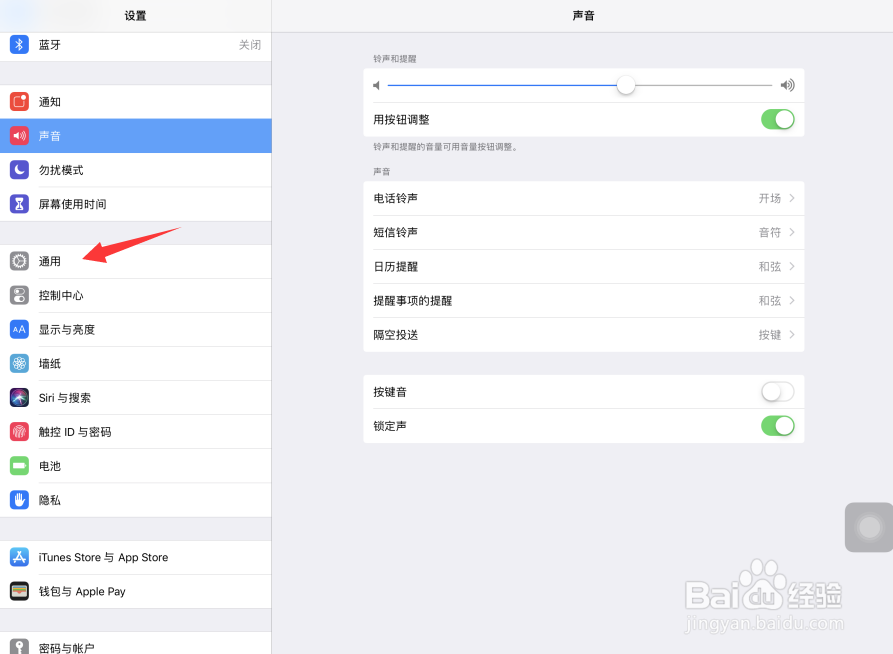
3、随后,点击打开通用设置页面中的辅助功能

4、在辅助功能设置页面中,点击语音

5、这时,点击打开箭头所指的朗读所选项右侧开关按钮

6、这样,以后iPad Pro想要自动朗读某段文字内容,只要选中它,在弹出菜单中选择朗读即可

1、我们点击打开设置图标
2、接着,打开设置页面中的通用
3、随后,点击打开通用设置页面中的辅助功能
4、在辅助功能设置页面中,点击语音
5、这时,点击打开箭头所指的朗读所选项右侧开关按钮
6、这样,以后iPad Pro想要自动朗读某段文字内容,只要选中它,在弹出菜单中选择朗读即可

声明:本网站引用、摘录或转载内容仅供网站访问者交流或参考,不代表本站立场,如存在版权或非法内容,请联系站长删除,联系邮箱:site.kefu@qq.com。
阅读量:83
阅读量:69
阅读量:28
阅读量:62
阅读量:40